本文同步刊載於 Clarence 部落格:[LINE bot 好好玩 30 天玩轉 LINE API] 第 25 天:IFTTT 使用 LINE Notify
最近好像介紹了很多需要寫程式的章節,感覺這樣對於比較少寫程式的人不太公平,所以今天就來講解一個不用寫程式的吧 ~
先來介紹一個平台叫作 IFTTT,主要功能是一個 If This Then That,意思就是 如果 這樣 然後 那樣 (迷:翻中文有比較好懂嗎?),其實應該直接解說實例比較好理解,像是我可以做 如果 收到 Email 然後 Facebook 發訊息,類似這種感覺的事情,而我們的主題是 LINE,所以會有範例說明怎麼把 IFTTT 跟 LINE Notify 做一個介接玩出好玩的花樣 ~
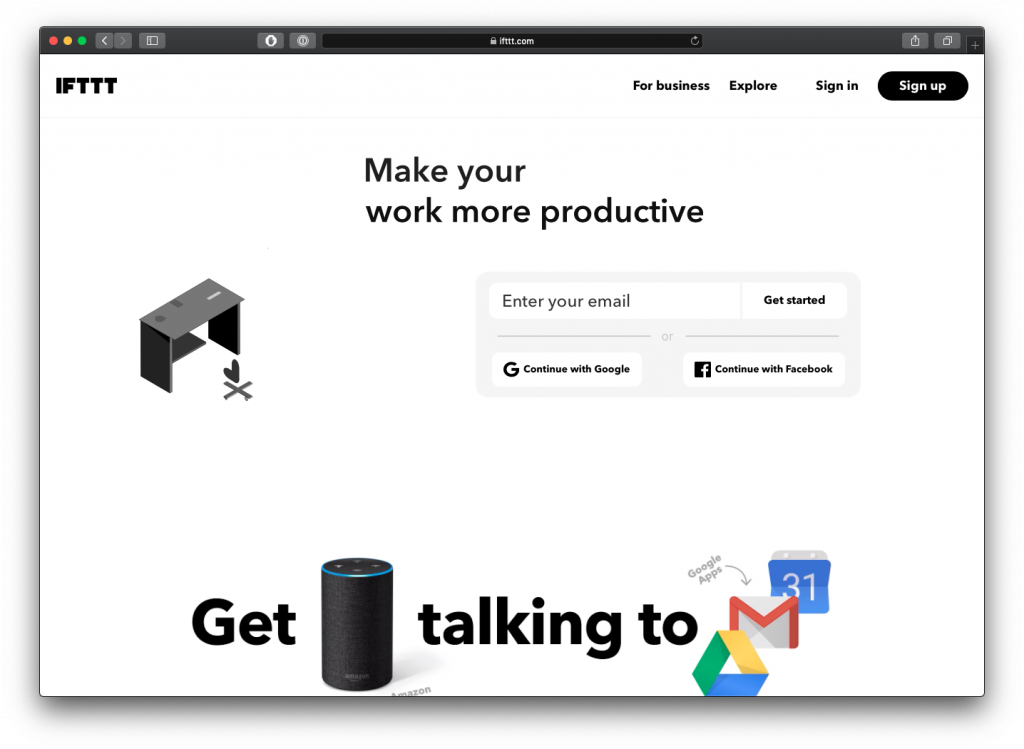
以這張官方圖片說明就是 如果
跟 Alexa 說話然後新增行事曆或是發送 Gmail 或是對 Google Drive 做一些操作
第一個範例就讓我自肥一下吧 ~
很多人可能比起收 Mail 更喜歡收 LINE 或是看 LINE,這樣我們就可以結合前面說的 LINE Notify 來收特定文章
找到 RSS 的訂閱圖案,這個部分 iT 邦幫忙有提供 ~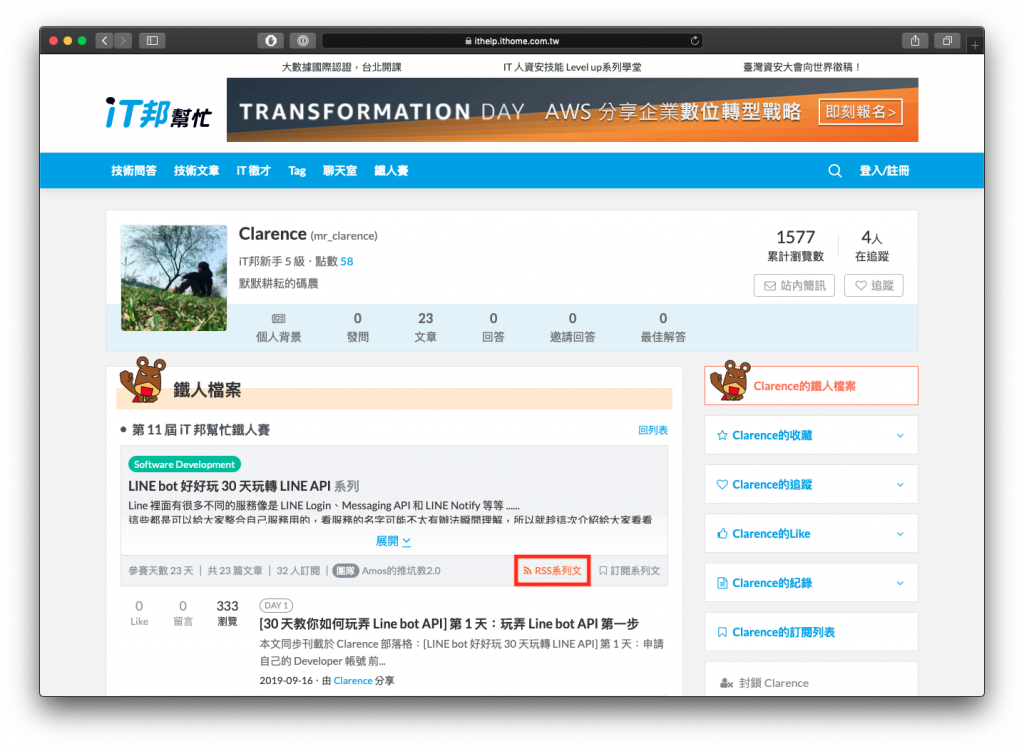
https://ithelp.ithome.com.tw/rss/series/2634
這是我文章 RSS 連結的網址
登入我們的 IFTTT 按下右上角的 Create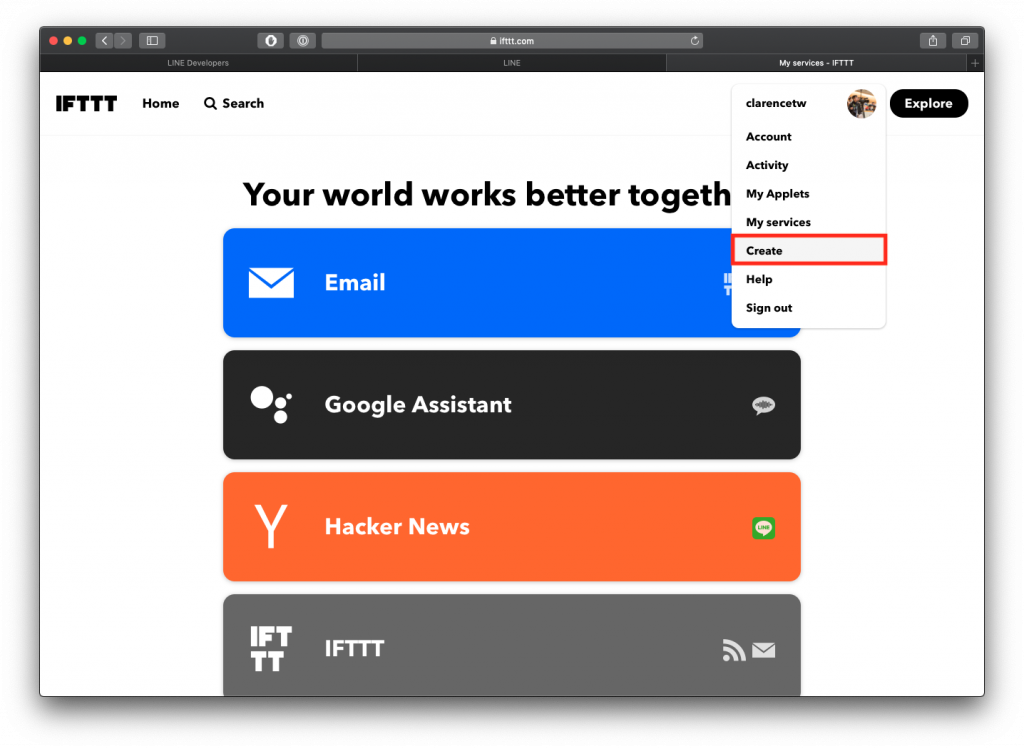
出現了 If This Then That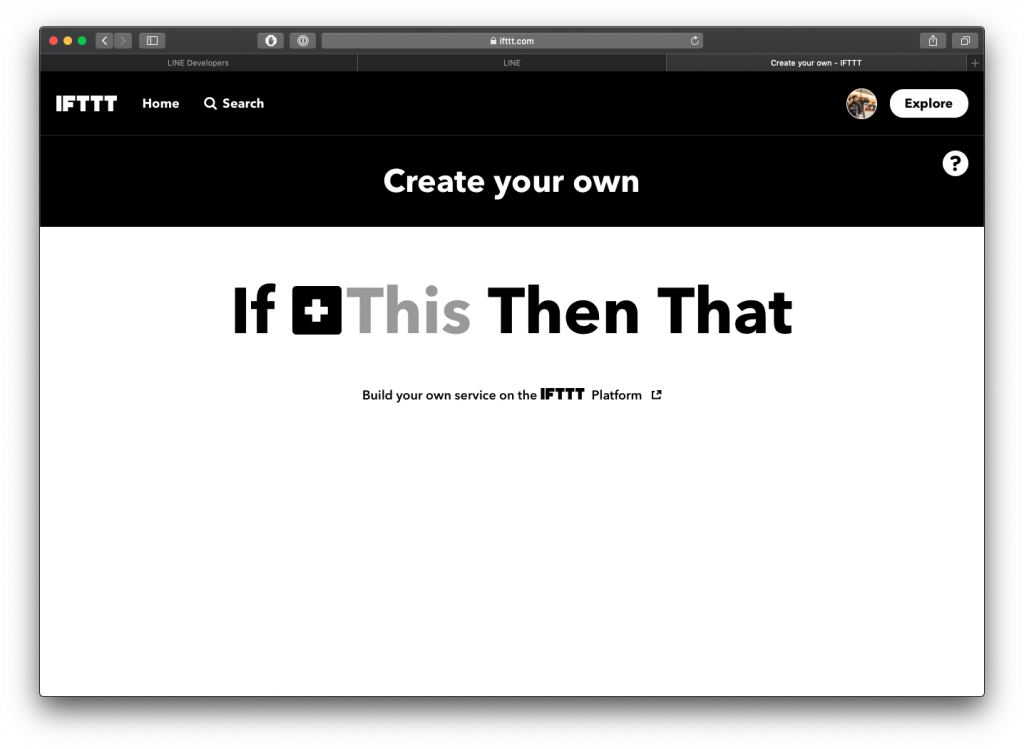
我們按下 This
輸入 RSS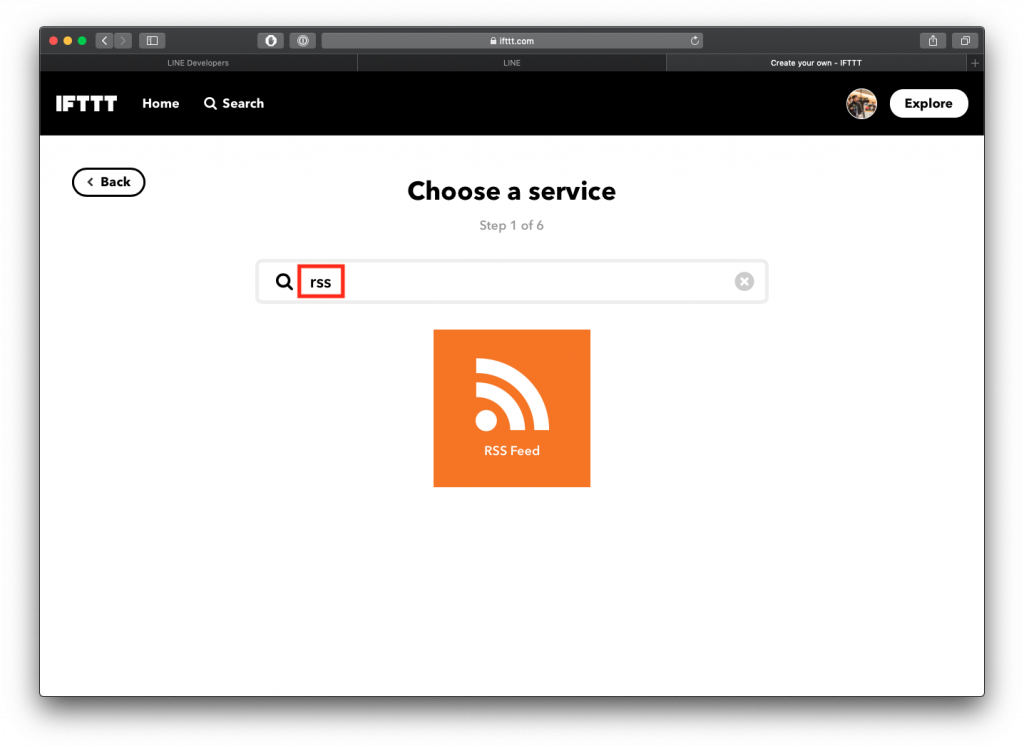
在這邊點選左邊的 New feed item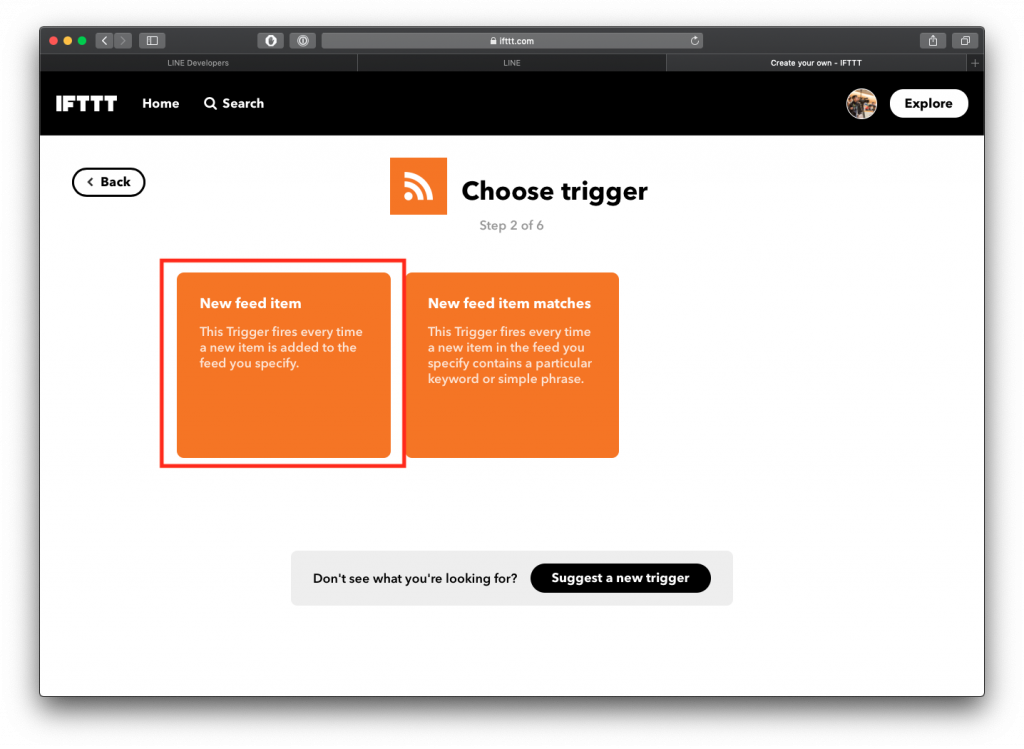
然後輸入剛剛的 RSS 網址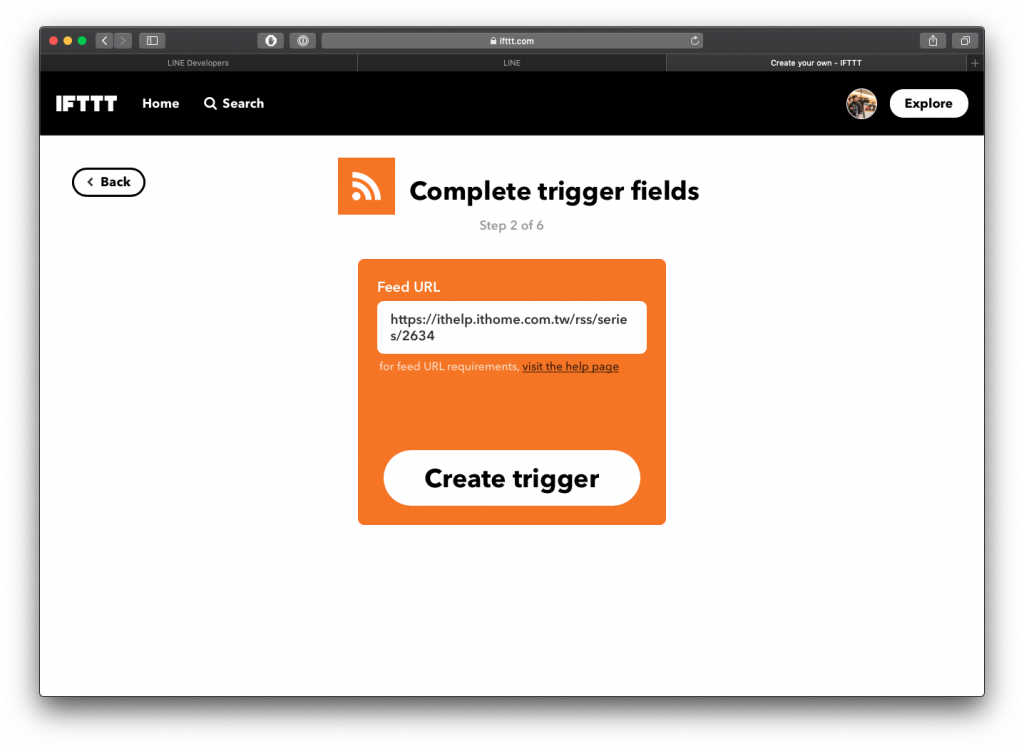
可以看到我們的 this 設定好拉! ヽ(✿゚▽゚)ノ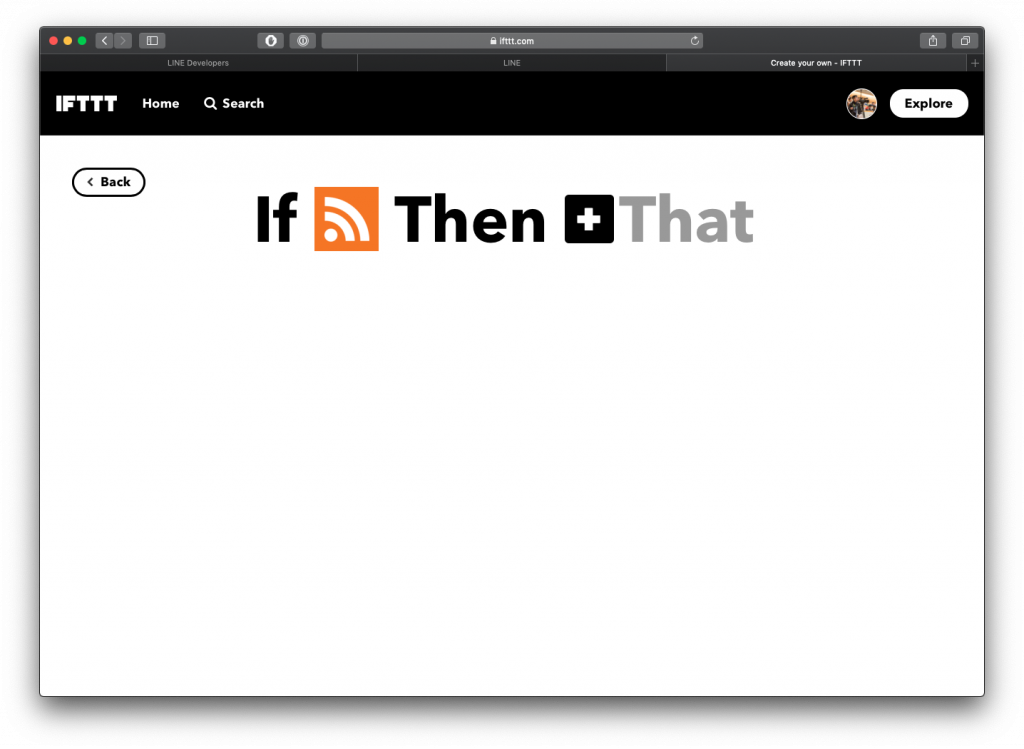
再來設定 That,按下 That
這次在上面輸入 line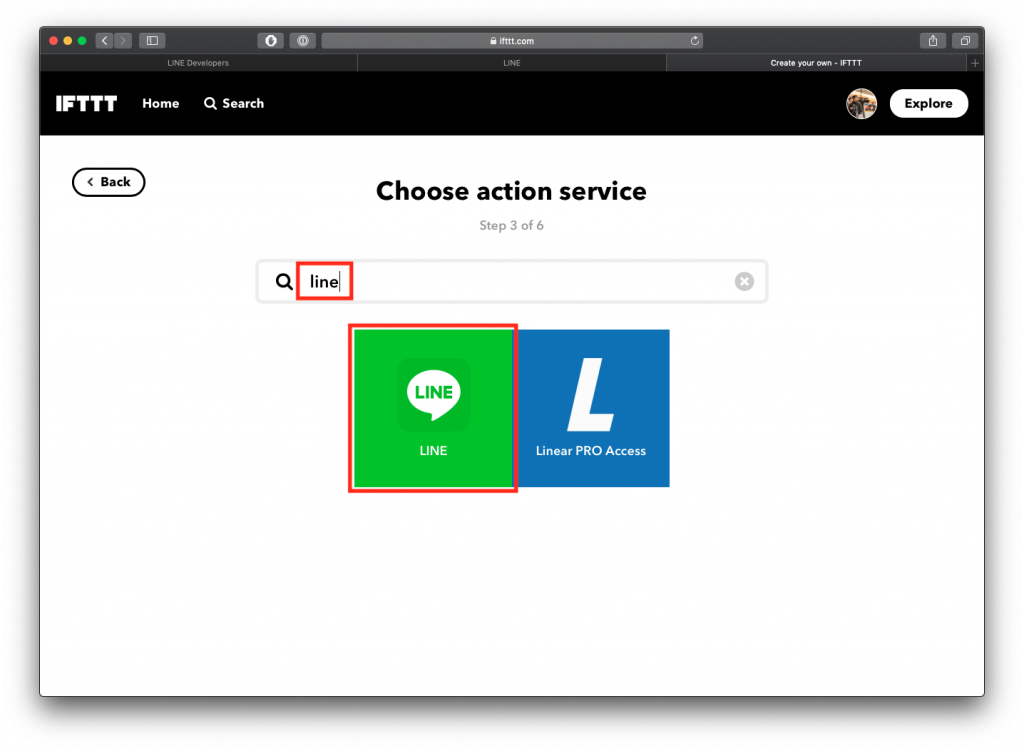
看到我們的目標 Send message 按下它!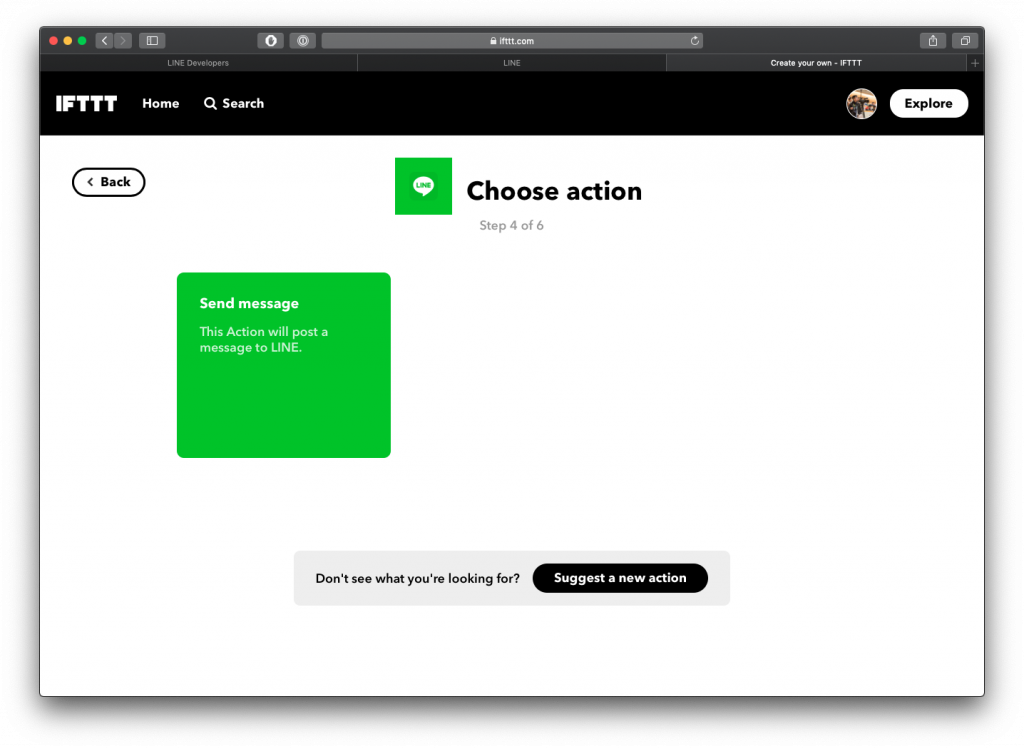
基本上預設就可以了,按下 Create action 吧!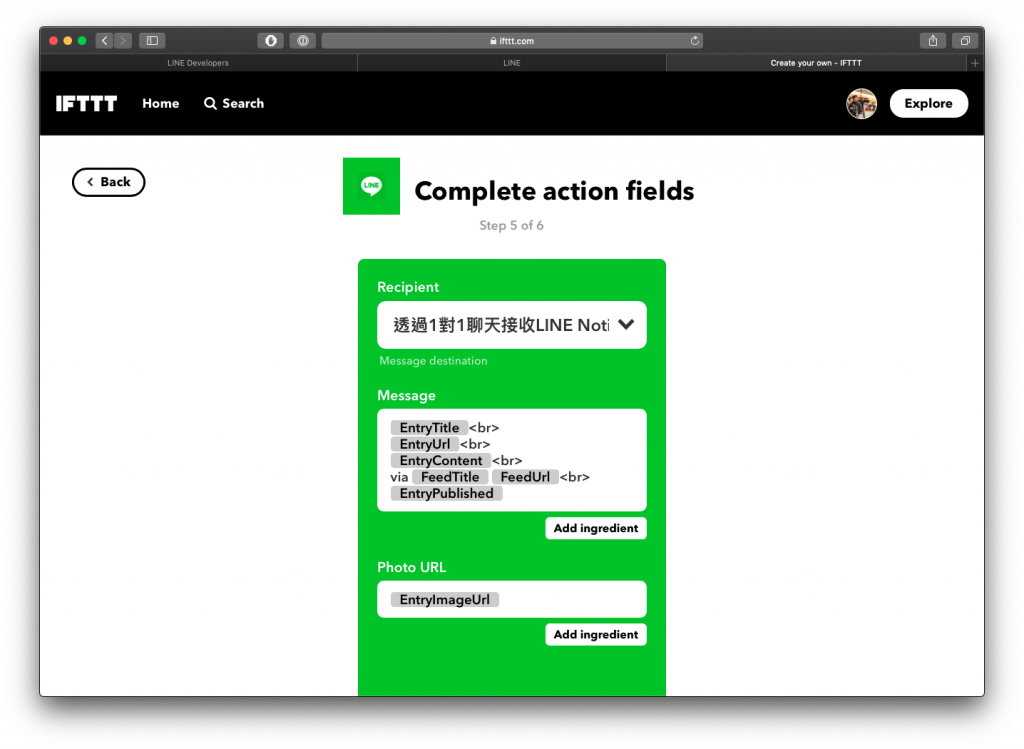
設定好拉!按下 Finish 吧! ヽ(✿゚▽゚)ノ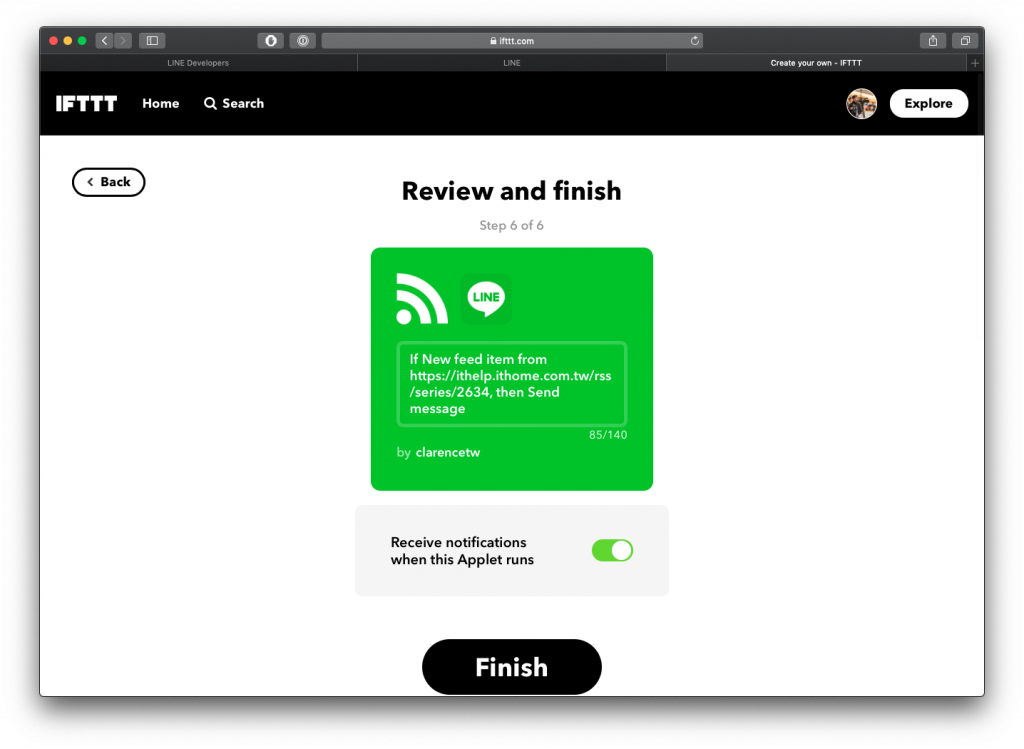
這個視窗的 Connected 可以隨意關掉它,如果不想收到不一定要移除,可以關掉就好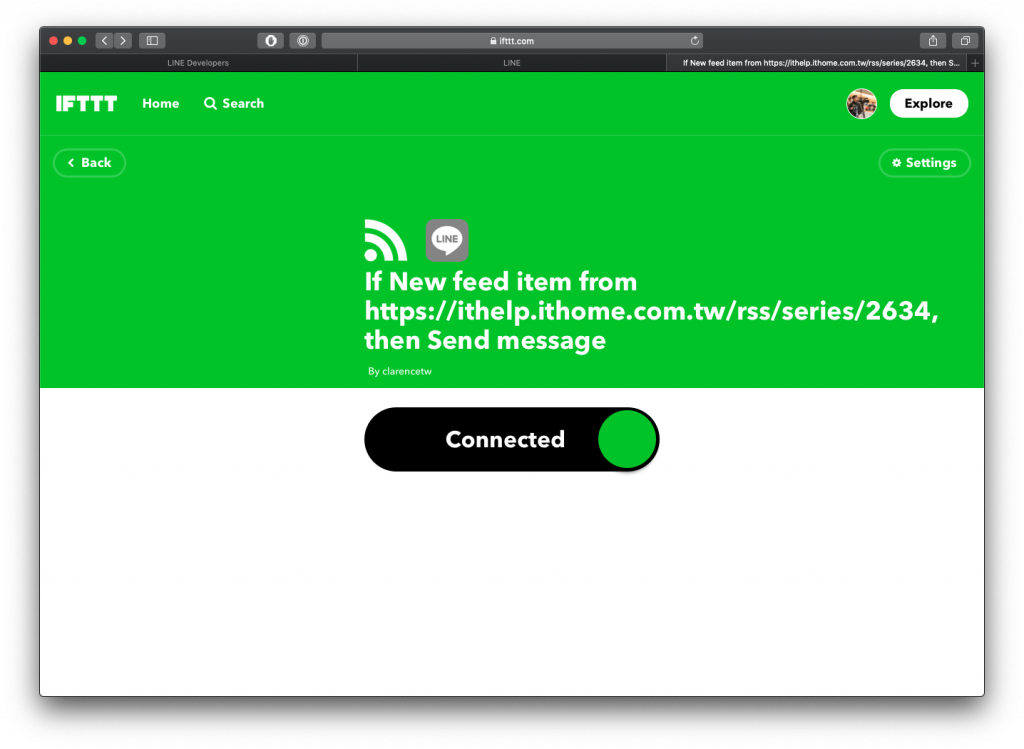
這邊做一個名詞解釋,我們上面做的這個動作其實是一個創建 Applets 的動作,所謂的 Applets 不是 trigger 也不是 action,是把他們合起來做才是一個 Applets
右上方有一個 Settings 點下去我們做一點介紹吧!
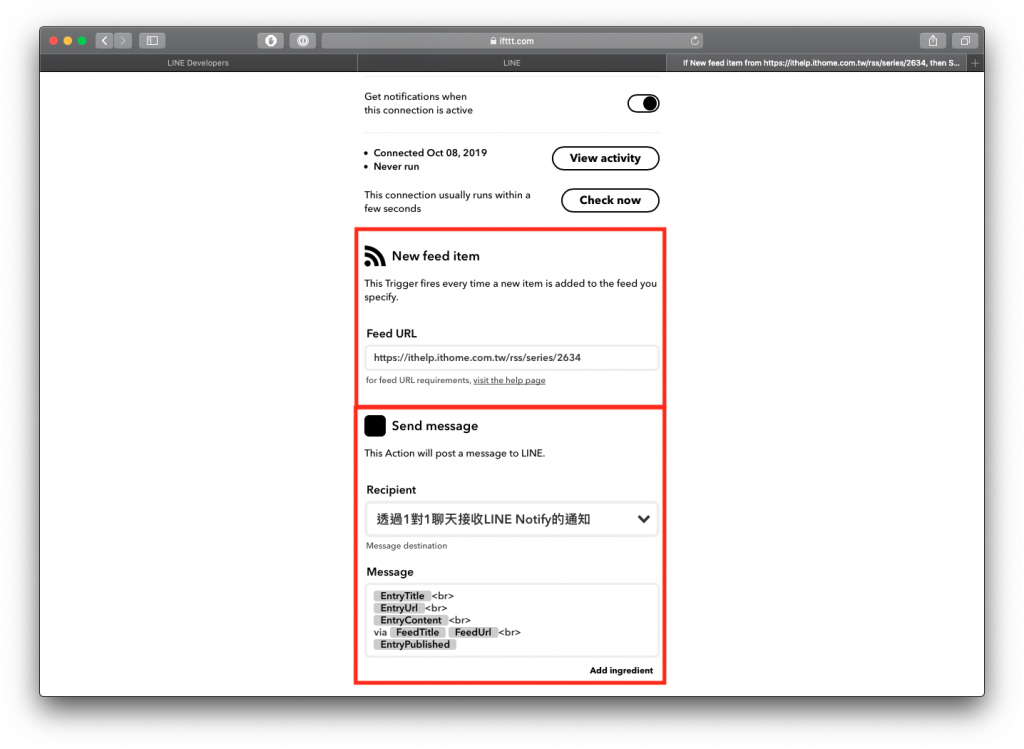
如果想要移除可以在這邊找到它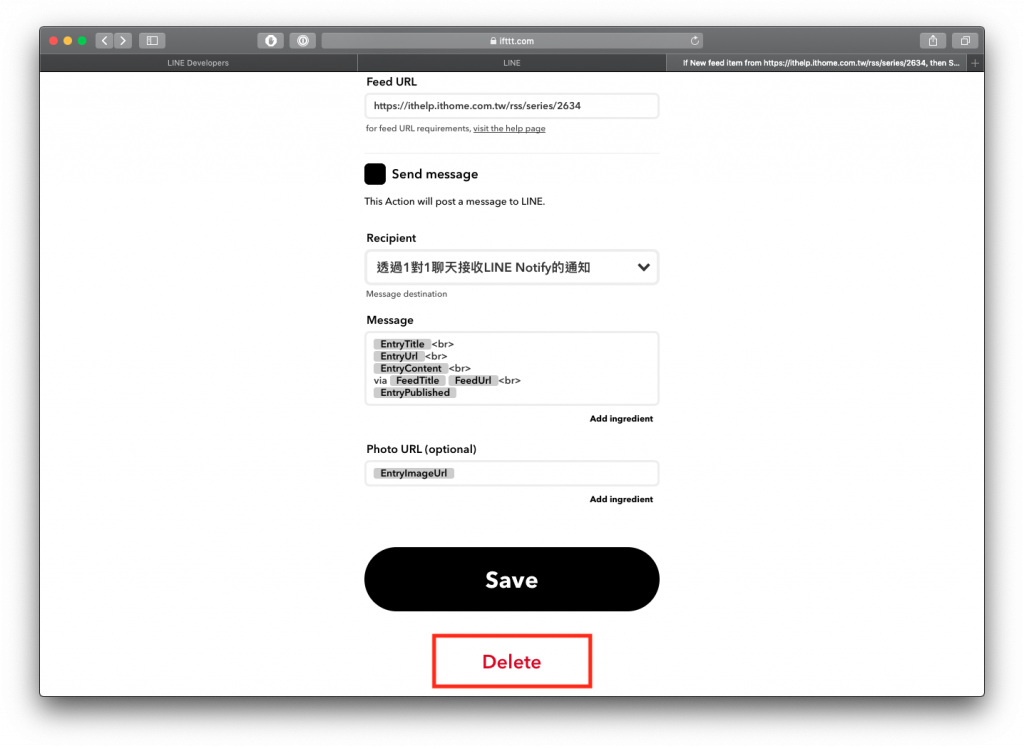
這邊還有兩個可以點的 icon 可以看到他們的狀態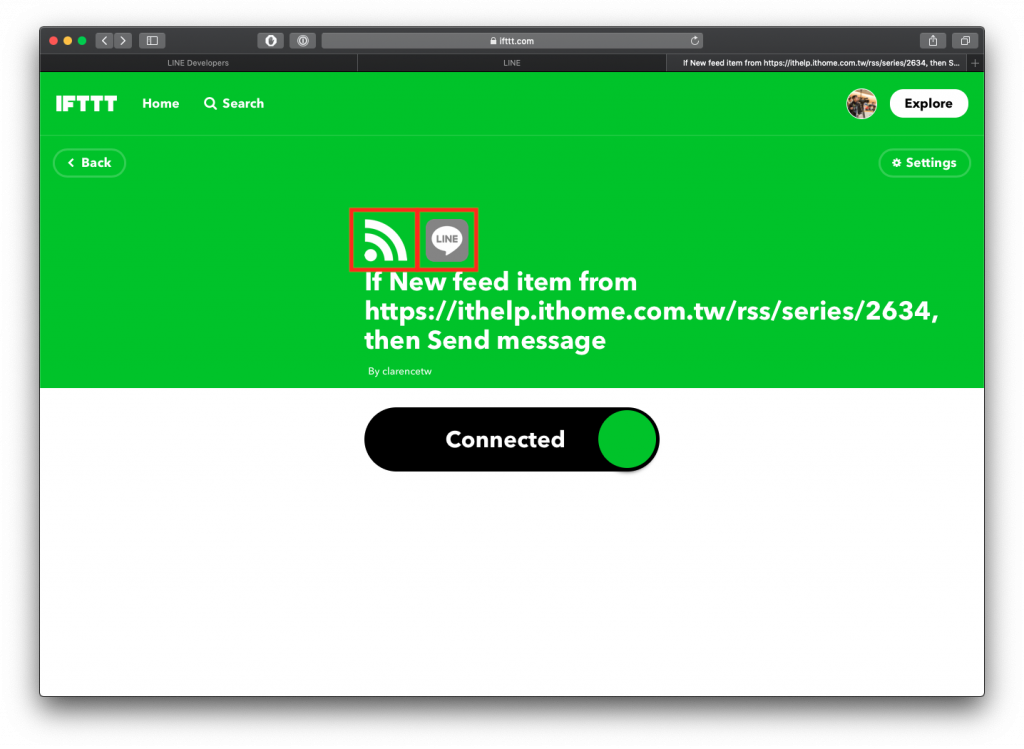
以上是 IFTTT 結合 LINE Notify 的使用方法,其實可以有滿多玩法的大家可以玩玩看呦 ~
另外小聲說 IFTTT 還有一個 webhook 可以玩

感謝分享!
想問一下 如果在google試算表 某一欄要下條件ex:A2>200時 發送 linenotify 這樣該如何撰寫呢 感謝